Doğru araçlar verildiğinde, PDF’lerle çok şey yapabilirsiniz. Diğerlerinin yanı sıra PDF’leri birleştirebilir, dönüştürebilir, sıkıştırabilir, yeniden boyutlandırabilir, kırpabilir, bölebilir, döndürebilir ve kilidini açabilirsiniz. Peki pdf filigran kaldırma online araçları hangileridir biliyor musunuz? Tüm bunları doğru araçları kullanarak ücretsiz olarak yapabilirsiniz. PDF üzerindeki damgayı ya da yazıyı silme işleminin nasıl yapılacağını merak ediyorsanız, bu makalemizi mutlaka okumanızı tavsiye ederim.
Fotoğraftan filigran nasıl kaldırılır zaten biliyorsunuz. Bu yazımızda ise, insanların filigranları neden kaldırdığı ve en önemlisi de online olarak PDF’lerden filigranın nasıl kaldırılacağı hakkında daha fazla bilgi edineceksiniz.

Bir PDF Dosyasından Neden Filigranları Kaldırmak İsteyebilirsiniz?
Çoğu PDF kullanıcısı gibiyseniz, muhtemelen bir PDF’ye nasıl filigran ekleneceğini biliyorsunuzdur. Ancak bir PDF dosyasından filigranı kaldırabileceğinizi ve bunu online olarak ücretsiz yapabileceğinizi de biliyor muydunuz?
PDF’lerden bir filigranın nasıl kaldırılacağını incelemeden önce, insanların PDF’lerden filigranları kaldırmasının bazı nedenlerini görelim.
- Belgenin gizliliği kaldırıldı.
- Artık filigrana ihtiyacınız yok.
- Filigranın kaldırılması ve değiştirilmesi gerekiyor.
- Filigran bir logo veya maskottur ve değiştirilmekte veya yeniden markalandırılmaktadır.
- Filigran iyi yerleştirilmemiş.
- Filigran, dokümanın net şekilde okunmasını engelliyor.
Şimdi, bazı online ücretsiz araçları kullanarak pdf dosyalardan filigran kaldırma işlemi nasıl yapılır bakalım:
1. Soda PDF Online Kullanarak PDF Dosyadan Filigran Kaldırma
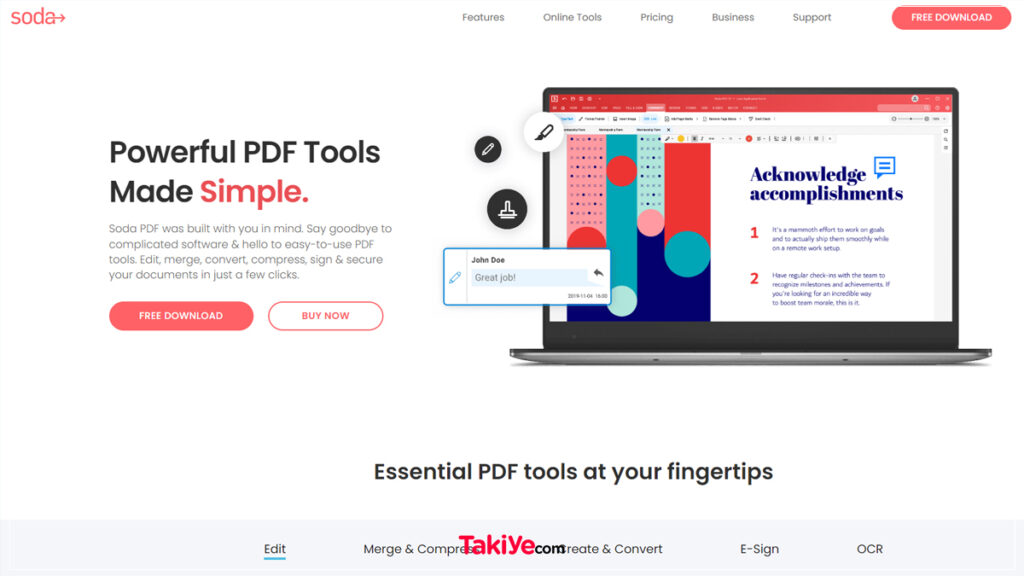
Soda PDF, güçlü, çok amaçlı bir çevrimiçi PDF düzenleyicisidir. Ücretsiz online araçları, PDF’leri kolaylıkla birleştirmenize, sıkıştırmanıza, dönüştürmenize, bölmenize, yeniden boyutlandırmanıza, döndürmenize ve değiştirmenize olanak tanır.
Soda PDF Online’ı kullanarak PDF’lerden filigranları nasıl kaldıracağınız aşağıda açıklanmıştır.
- Soda PDF Online’a gidin ve sol araç çubuğunda Aç’a (Open) tıklayın. Henüz bir hesabınız yoksa, bir hesap oluşturmanız gerekebilir.
- PDF dosyasını yükledikten sonra, sayfanın üst kısmındaki araç çubuğuna gidin ve Düzenle’ye (Edit) tıklayın.
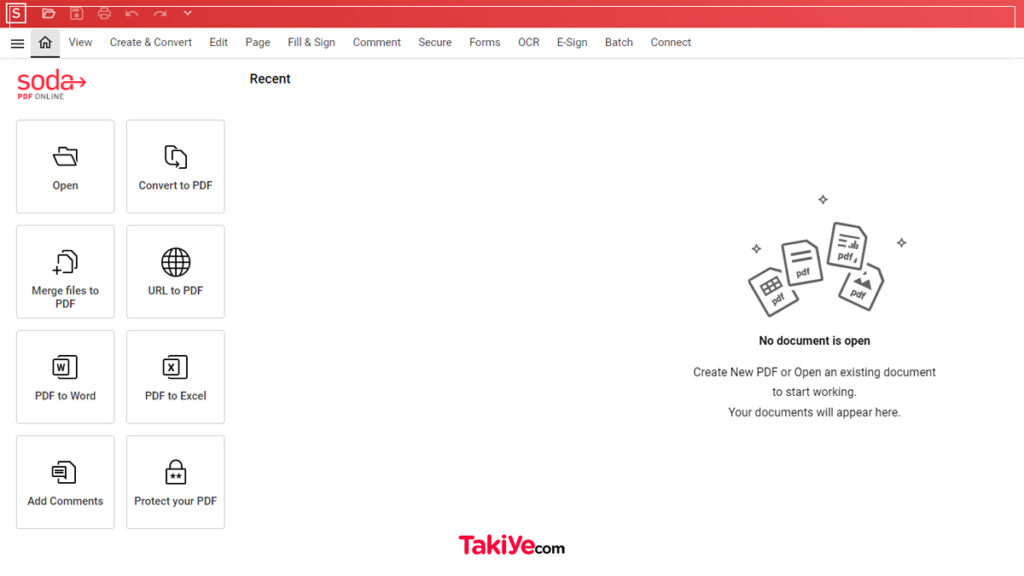
- Kaldırmak istediğiniz filigranı bulun ve üzerine tıklayın. Bu, filigranı seçecektir.
- Şimdi, klavyenizdeki Sil (Delete) tuşuna basmanız yeterlidir; filigran kaldırılacaktır. Filigran metnini de düzenleyebilirsiniz.
- Bittiğinde, sol üst köşedeki hamburger menüsü düğmesine tıklayın ve Kaydet’e (Save) tıklayın.
- Ayrıca ekranın üst kısmındaki dosya adının yanındaki X düğmesine tıklayabilir ve ardından değişiklikleri kaydetmeniz istendiğinde Evet’e tıklayabilirsiniz.
Bu araç, İngilizce, Almanca ve Fransızca dahil olmak üzere sekiz farklı dilde mevcuttur. Diğer dil seçeneklerini görüntülemek için dişli simgesine tıklamanız yeterlidir. Fakat ne yazık ki Türkçe dil desteği bulunmamaktadır.
Soda PDF filigran kaldırma aracı, filigranı online olarak PDF’lerden ücretsiz olarak kaldırmanın en basit yoludur. Filigranı kaldıramadığı ender durumlarda, aşağıda açıklanan diğer filigran kaldırma yöntemlerini deneyebilirsiniz.
2. Microsoft Word Kullanarak PDF’den Filigran Nasıl Kaldırılır
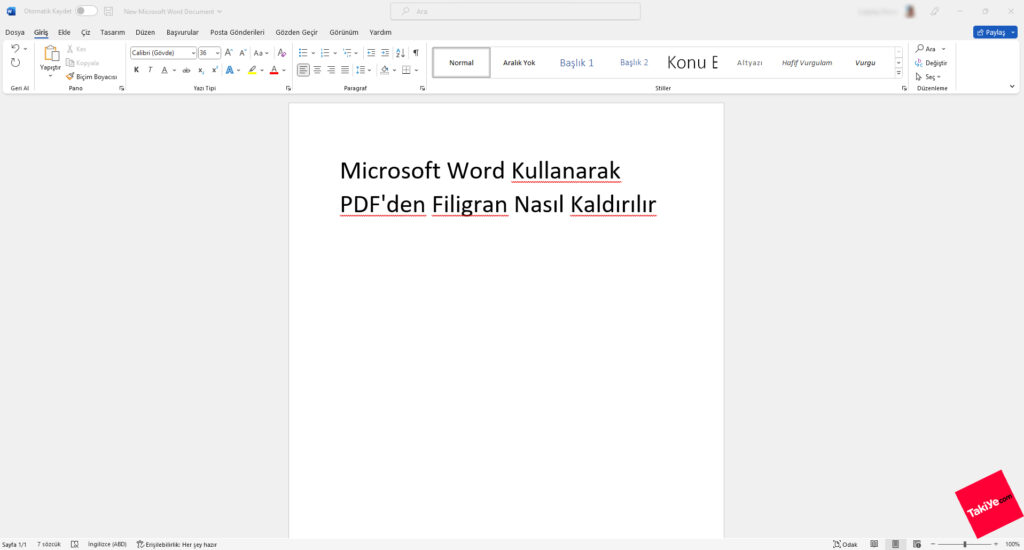
Microsoft Word, gezegendeki en popüler kelime işlem araçlarından biridir. Ayrıca, önce PDF’yi Word’e dönüştürerek, filigranı kaldırarak ve ardından belgeyi PDF olarak yeniden çevirerek PDF dosyalarından filigran kaldırma işlemini tamamlayabilirsiniz. Bu, neredeyse tüm PDF editörleriyle çalışır.
Bu işlem için öncelikle Foxit PDF editörünü kullanacağız:
- Foxit’e gidin, sayfanın altbilgi bölümüne kadar aşağı kaydırın ve Çevrimiçi PDF sütununun altındaki PDF’den Word’e tıklayın.
- PDF dosyanızı sürükleyip bırakın veya yükleyin, ardından Dönüştürmeyi Başlat’a tıklayın.
- Açılan bir başarı mesajı göreceksiniz, Dosyanızı indirin üzerine tıklayın.
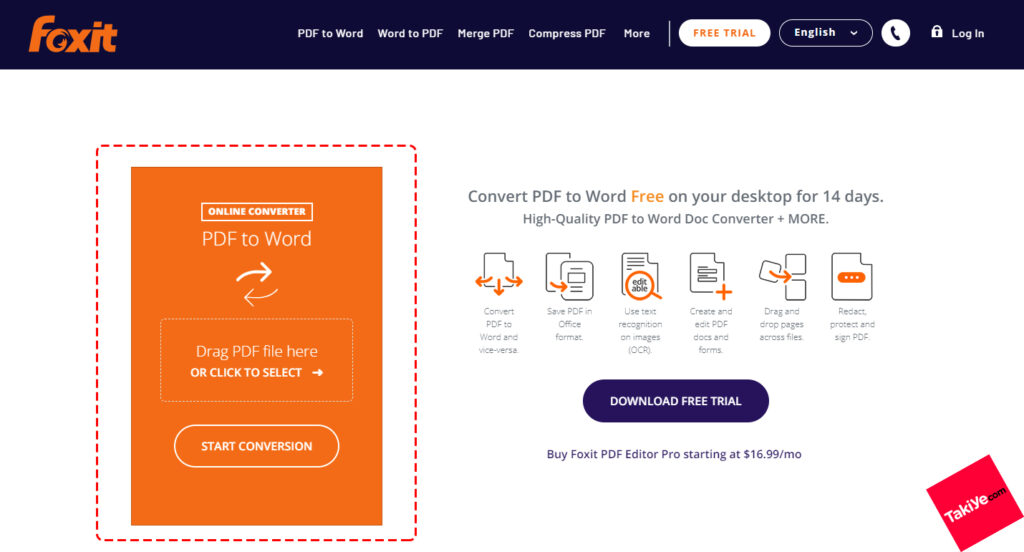
- Şimdi, dönüştürülen dosyayı Microsoft Word’de açın.
- Word, PDF’nizi Word’e dönüştürürken olası uyumluluk sorunları konusunda sizi uyarabilir. İnceleyin ve Tamam’ı tıklayın.
- Düzenlemeyi Etkinleştir’e tıklayın.
- Menü alanına gidin ve Tasarım‘a tıklayın, ardından sağ köşedeki Filigran‘a tıklayın.
- İşiniz bittiğinde, ekranınızın sağ alt kısmına gidin ve Filigranı kaldır’ı tıklayın.
- Filigrana tıklayın, ardından Sil’e basın ve işte filigranınız kaldırıldı. Bazı durumlarda, filigranı harf harf seçip silmeniz gerekebilir.
- İşiniz bittiğinde, dosyayı PDF olarak kaydedin ve filigransız PDF’inize sahip olun.
Foxit’in masaüstü yazılımı ayrıca, Microsoft Word kullanarak bu uzun yola gitmeden doğrudan PDF’lerden filigranları kaldırmanıza olanak tanır.
3. Google Docs Kullanarak PDF Dosyasından Filigran Kaldırma
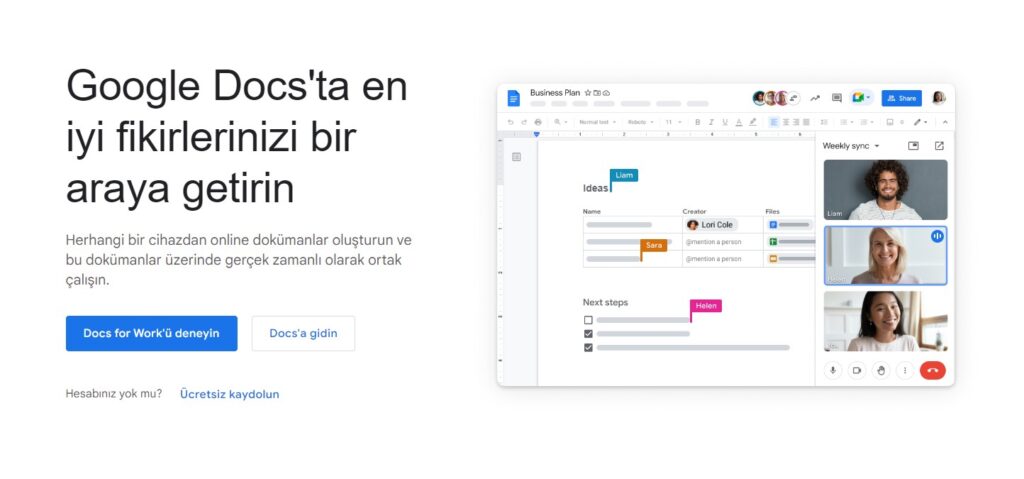
Doküman oluşturmak, düzenlemek ve işlemek için Google Dokümanlar’ı kullanabilirsiniz. Ayrıca Google Dokümanlar’a bir filigran ekleyebilir ve bunu PDF’lerden bir filigranı kaldırmak için kullanabilirsiniz.
Google Dokümanlar’ı kullanarak çevrimiçi olarak PDF’lerden filigranları nasıl kaldıracağınız aşağıda açıklanmıştır:
- Google Drive hesabınızda oturum açın ve + Yeni düğmesini tıklayın.
- Dosya Yükleme’ye tıklayın ve filigranlı PDF dosyasını seçin.
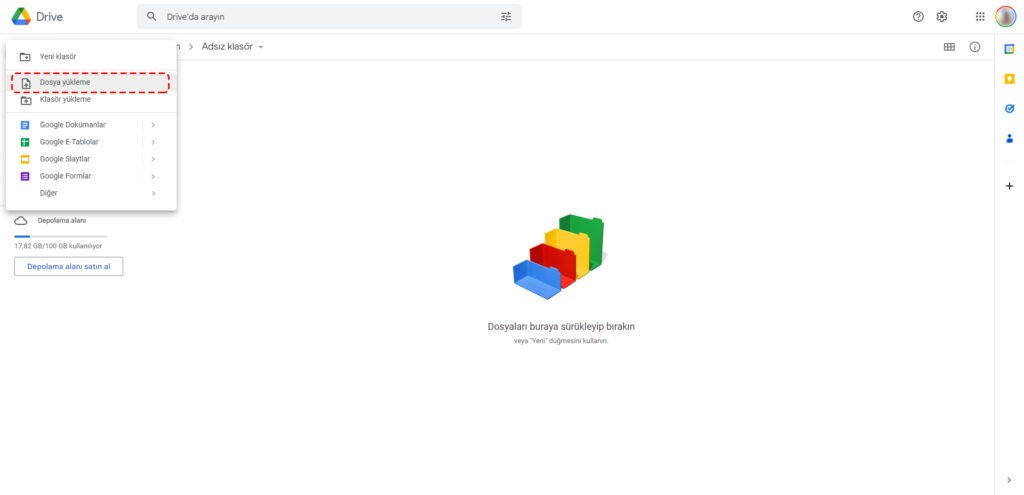
- Ekranınızın sağ alt köşesinde bir “…yükleme tamamlandı” bildirimi göreceksiniz. Dosya adına tıklayın.
- Bir önizleme oluşturulacak. Sayfanın üst kısmındaki Birlikte aç açılır menüsüne tıklayın.
- Google Dokümanlar‘ı tıklayın.
- Filigran otomatik olarak kaldırılmazsa, üzerine tıklayın > seçin > klavyenizde Sil‘e basın.
- Dosya’ya tıklayın, İndir’i seçin, ardından PDF Belgesi‘ne tıklayın ve filigransız PDF’niz bilgisayarınıza kaydedilecektir.
4. PDF Zorro Kullanarak PDF’lerden Filigran Nasıl Kaldırılır
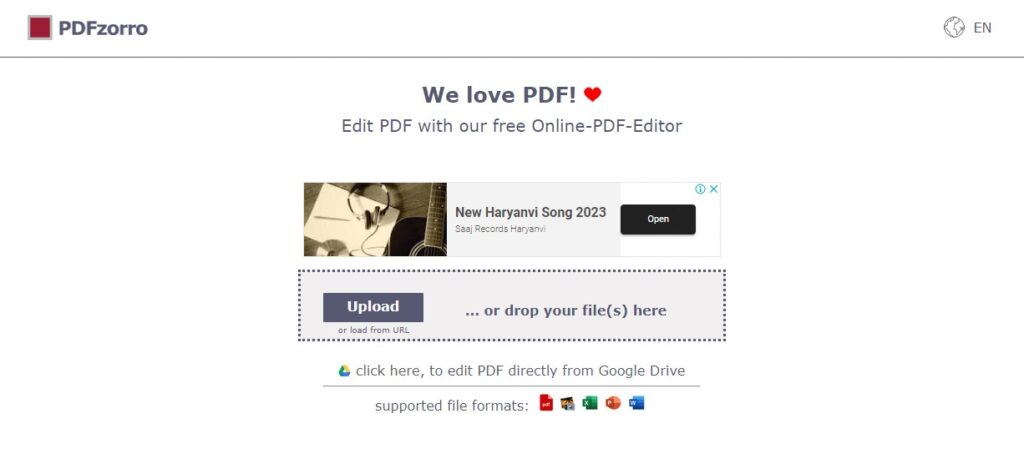
PDF Zorro, diğerlerinin yanı sıra PDF dosyalarını birleştirmenize, bölmenize, kırpmanıza, döndürmenize, güvenli hale getirmenize, kilidini açmanıza ve dönüştürmenize izin veren başka bir sağlam PDF düzenleyicisidir. PDF Zorro ile beyazlatma, karartma veya silgi aracını kullanarak PDF’lerdeki filigranları kaldırabilirsiniz.
Silgi aracını kullanarak çevrimiçi PDF’lerden filigranları kaldırmak için PDF Zorro’yu nasıl kullanacağınız aşağıda açıklanmıştır.
- PDF Zorro’ya gidin, aşağı kaydırın ve PDF’yi Düzenle’ye tıklayın.
- PDF’nizi yüklemek için Yükle’ye tıklayın veya dosyayı yükleme alanına sürükleyip bırakın.
- Dosya yükleme alanının altındaki PDF Düzenleyiciyi Başlat düğmesine tıklayın.
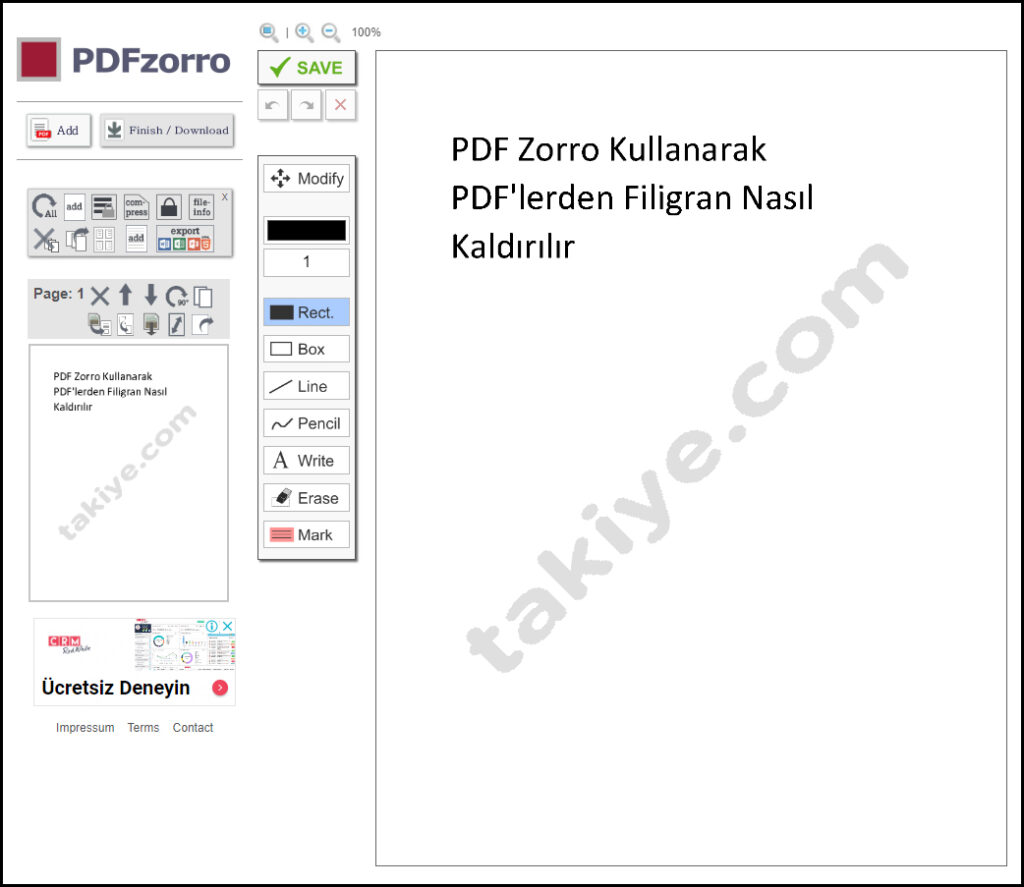
- Sol bölmedeki araç çubuğuna gidin ve sayfaya tıklayın. Bu, onu ana pencerede aktif hale getirecektir.
- Filigranı bulun, Silme aracına tıklayın, ardından imleci filigran üzerinde ve tamamen kaldırılana kadar sürükleyin.
Bu yöntem, filigran metnin üzerine katmanlı değilse en iyi sonucu verir; aksi takdirde çevreleyen metnin de silinmesine neden olabilir.
İhtiyacın yok mu? Basitçe Kaldır
Artık PDF’lerden filigranları online ve ücretsiz olarak nasıl kaldıracağınızı bildiğinize göre, PDF’lerinizde artık onlara ihtiyacınız yoksa, devam edip filigranları kaldırabilirsiniz. Ancak, filigranları yalnızca kendi oluşturduğunuz veya değiştirme yetkiniz olan PDF’lerden kaldırdığınızdan emin olun; aksi takdirde, birinin telif hakkını ihlal ediyor olabilirsiniz ve başınız belaya girebilir.
Filigran eklemek ve kaldırmak da dahil olmak üzere PDF’lerle yapabileceğiniz çok şey var. Bunları online ve ücretsiz olarak yapabilmenize rağmen, Windows ve Mac bilgisayarınızda PDF’leri düzenlemenize izin veren bir dizi başka yazılım da vardır.
Takiye.com’u twitter ve google haberler üzerinden abone olarak takip edebilirsiniz.
İnternet kategorimizdeki diğer yazılarımıza ulaşmak için buraya tıklayınız.


